
एक्सडाउनलोड फ़ाइल पर क्लिक करके स्थापित करें
यह सॉफ़्टवेयर आपके ड्राइवरों को सक्रिय और चालू रखेगा, इस प्रकार आपको सामान्य कंप्यूटर त्रुटियों और हार्डवेयर विफलता से सुरक्षित रखेगा। 3 आसान चरणों में अब अपने सभी ड्राइवरों की जाँच करें:
- ड्राइवरफिक्स डाउनलोड करें (सत्यापित डाउनलोड फ़ाइल)।
- क्लिक स्कैन शुरू करें सभी समस्याग्रस्त ड्राइवरों को खोजने के लिए।
- क्लिक ड्राइवरों को अपडेट करें नए संस्करण प्राप्त करने और सिस्टम खराब होने से बचने के लिए।
- DriverFix द्वारा डाउनलोड किया गया है 0 इस महीने के पाठक।
सब कुछ अप-टू-डेट होना सर्वोपरि है। विंडोज 7 से विंडोज 8 या विंडोज 10 पर जाने को अप-टू-डेट सुरक्षा अपडेट द्वारा उचित ठहराया जा सकता है जो वायरस और स्पाईवेयर के खतरों को कम करता है। हालांकि, कभी-कभी सबसे विशिष्ट लाभ भी कम हो जाता है। अर्थात्, मध्यम संख्या में उपयोगकर्ताओं को कोई प्राप्त नहीं हो रहा था विंडोज डिफेंडर अपडेट विंडोज 10 या विंडोज 8/8.1 पर क्रमशः।
इसका समाधान करने के लिए, हमने सबसे व्यवहार्य समाधानों की सूची प्रदान की है। यदि आप विंडोज डिफेंडर के लिए कोई परिभाषा अपडेट नहीं देख रहे हैं, तो धीरे-धीरे सूची में आगे बढ़ें।
अगर विंडोज 10 वायरस और स्पाईवेयर सुरक्षा को अपडेट नहीं करेगा तो क्या करें?
- अद्यतन के लिए जाँच
- सुनिश्चित करें कि कोई तृतीय-पक्ष एंटीवायरस स्थापित नहीं है
- सेवाओं को पुनरारंभ करें
- एसएफसी चलाएं
- अद्यतनों को लागू करने के लिए CMD का उपयोग करें
- समूह नीति की जाँच करें
- अपडेट मैन्युअल रूप से डाउनलोड करें
- पीसी को फ़ैक्टरी मूल्यों पर रीसेट करें
1. अद्यतन के लिए जाँच
पूरी संभावना है कि आप इसे पहले ही आजमा चुके हैं। जैसा कि आप पहले से ही जानते हैं, वायरस और स्पाईवेयर सुरक्षा के लिए डिफेंडर के अपडेट के माध्यम से आते हैं विंडोज़ अपडेट. हालाँकि, जैसा कि हमने पहले भी कई बार देखा है, ये अपडेट गलत व्यवहार करते हैं। स्वत: वितरण को पार करने के लिए (जो स्पष्ट रूप से इस मामले में विफल हो रहा है), आप विंडोज डिफेंडर सुरक्षा केंद्र पर नेविगेट कर सकते हैं और हाथ से अपडेट की जांच कर सकते हैं।
- यह भी पढ़ें: विंडोज डिफेंडर वास्तविक दुनिया के एवी-तुलनात्मक परीक्षणों में सभी खतरों को रोकता है
सुरक्षा केंद्र के माध्यम से विंडोज डिफेंडर को अपडेट करने के लिए इन चरणों का पालन करें:
- खुला विंडोज डिफेंडर सुरक्षा केंद्र अधिसूचना क्षेत्र से।
- चुनना वायरस और खतरे से सुरक्षा.
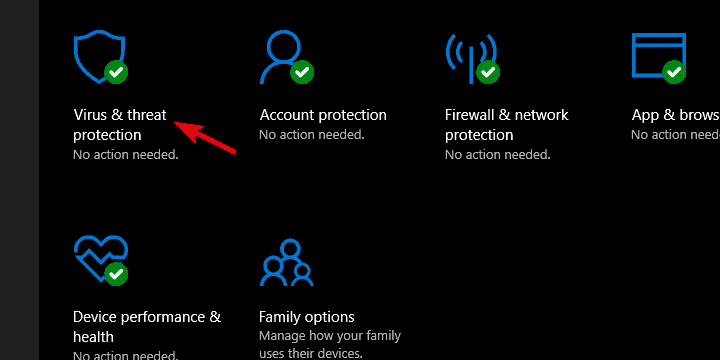
- खुला वायरस और खतरे से सुरक्षा अद्यतन.
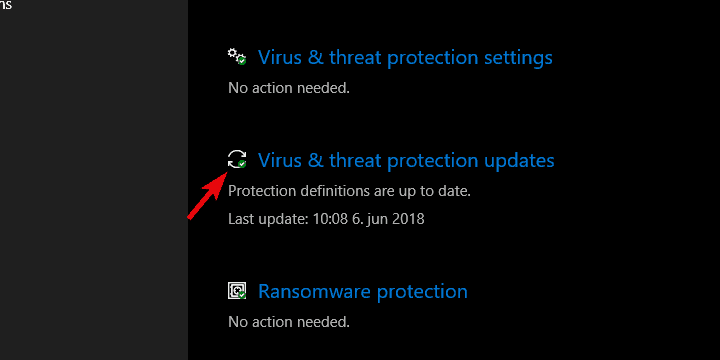
- पर क्लिक करें अद्यतन के लिए जाँच बटन।
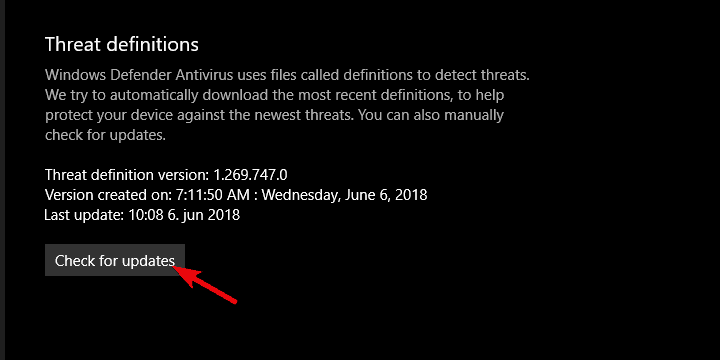
यदि त्रुटि लगातार बनी रहती है, तो हमारे द्वारा नीचे प्रदान किए गए अतिरिक्त चरणों का पालन करें।
2. सुनिश्चित करें कि कोई तृतीय-पक्ष एंटीवायरस स्थापित नहीं है
अब, आप पहले से ही जानते हैं कि दो के लिए कोई जगह नहीं है एंटीमैलवेयर समाधान विंडोज 10 पर। या कोई विंडोज़ पुनरावृत्ति, उस मामले के लिए। यदि आप किसी तृतीय-पक्ष एंटीवायरस में अपना भरोसा रखने का निर्णय लेते हैं, विंडोज़ रक्षक स्वचालित रूप से अक्षम हो जाएगा। अब, यदि आप, इस बीच, इसके बजाय विंडोज डिफेंडर का उपयोग करने का निर्णय लेते हैं, तो इससे पहले के तीसरे पक्ष के एंटीवायरस के सभी निशान हटाना वास्तव में महत्वपूर्ण है।
- यह भी पढ़ें: आपके विंडोज 10 पीसी के लिए 2018 में उपयोग करने के लिए सर्वश्रेष्ठ एंटीवायरस सॉफ्टवेयर
इसलिए, बिना किसी समस्या के विंडोज डिफेंडर के काम करने के लिए पूरी तरह से सफाई आवश्यक है। आप चारों ओर नेविगेट कर सकते हैं और संबंधित फ़ाइलों को अपने दम पर साफ़ कर सकते हैं, या किसी तृतीय-पक्ष टूल का उपयोग कर सकते हैं जो आपके लिए यह करेगा। उपलब्ध अनइंस्टालर और क्लीनर की एक बड़ी सूची है, इसलिए हम अनुशंसा करते हैं कि आप अपनी सूची की जाँच करें सर्वोत्तम उपलब्ध उपकरण.
ये उपकरण शेष सभी फाइलों को साफ कर देंगे और पुनरारंभ होने के बाद, विंडोज डिफेंडर को ठीक काम करना चाहिए। हालांकि, अगर ऐसा नहीं है, तो कुछ और चीजें हैं जो आप कर सकते हैं।
3. सेवाओं को पुनरारंभ करें
सुरक्षा केंद्र के लिए समर्पित सेवा को फिर से शुरू करने से भी मदद मिल सकती है। यदि विंडोज डिफेंडर सक्रिय है, तो यह सेवा स्वचालित रूप से सिस्टम के साथ शुरू होनी चाहिए। हालाँकि, एक मामूली बग के कारण, कुछ सिस्टम सेवाएँ बंद हो जाती हैं। इसके अलावा, सेवा को फिर से शुरू करके, आप सिस्टम एप्लिकेशन को फिर से शुरू कर देंगे, और यह सिर्फ विंडोज डिफेंडर को चालू कर सकता है।
- यह भी पढ़ें: पूर्ण सुधार: Windows अद्यतन त्रुटि कोड 0x80070020
यहां बताया गया है कि सेवा कहां मिलेगी और इसे कैसे फिर से शुरू करना है:
- प्रकार सेवा विंडोज सर्च बार में, और खोलें सेवाएं परिणामों की सूची से।
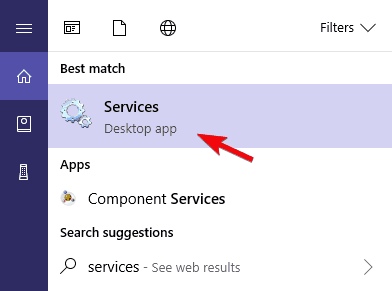
- पर जाए "सुरक्षा केंद्र” सेवा और सुनिश्चित करें कि यह चल रही है।
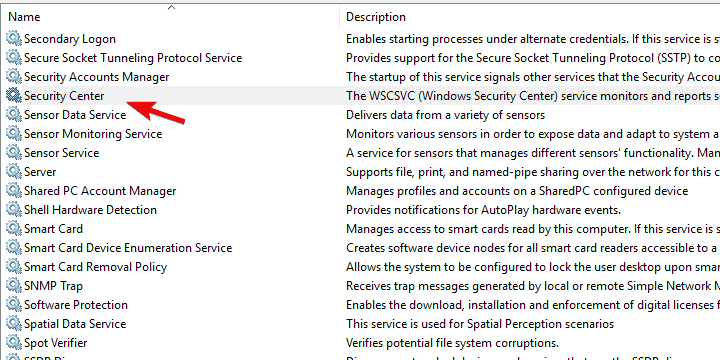
- यदि यह नहीं चल रहा है, तो उस पर राइट-क्लिक करें और क्लिक करें शुरू.
4. एसएफसी चलाएं
जब अंतर्निहित सिस्टम संसाधन विफल होने लगते हैं, तो हम आमतौर पर तृतीय-पक्ष एप्लिकेशन पर उपयोग किए जाने वाले समस्या निवारण चरणों की पहुंच से बाहर हो जाते हैं। इसके बजाय हम जो कर सकते हैं वह है बिल्ट-इन टूल्स का इस्तेमाल करना। सिस्टम त्रुटियों को संबोधित करने के लिए आमतौर पर इस्तेमाल किया जाने वाला एक उपकरण सिस्टम फाइल चेकर है जिसे एसएफसी के रूप में भी जाना जाता है। यह टूल कमांड लाइन के माध्यम से चलता है और यह सिस्टम फाइलों की अखंडता की पुष्टि करता है।
- यह भी पढ़ें: पूर्ण सुधार: विंडोज 10, 8.1, 7 पर 'अपडेट पर काम करना' अटक गया
यहां विंडोज 10 में एसएफसी चलाने का तरीका बताया गया है:
- विंडोज सर्च बार में टाइप करें अध्यक्ष एवं प्रबंध निदेशक, पर राइट-क्लिक करें कमांड प्रॉम्प्ट और इसे व्यवस्थापक के रूप में चलाएं.
- कमांड-लाइन में, टाइप करें sfc/scannow और एंटर दबाएं।

- प्रक्रिया समाप्त होने तक प्रतीक्षा करें और अपने पीसी को पुनरारंभ करें।
- Windows डिफ़ेंडर की वायरस और स्पाइवेयर परिभाषा को फिर से अपडेट करने का प्रयास करें।
5. अद्यतनों को लागू करने के लिए CMD का उपयोग करें
विशेषज्ञ युक्ति:
प्रायोजित
कुछ पीसी मुद्दों से निपटना कठिन होता है, खासकर जब यह दूषित रिपॉजिटरी या लापता विंडोज फाइलों की बात आती है। अगर आपको किसी त्रुटि को ठीक करने में परेशानी हो रही है, तो आपका सिस्टम आंशिक रूप से खराब हो सकता है।
हम रेस्टोरो को स्थापित करने की सलाह देते हैं, एक उपकरण जो आपकी मशीन को स्कैन करेगा और यह पहचान करेगा कि गलती क्या है।
यहाँ क्लिक करें डाउनलोड करने और मरम्मत शुरू करने के लिए।
सही कमाण्ड जब आपको अपने सिस्टम पर पूर्ण नियंत्रण रखने की आवश्यकता होती है तो यह परिदृश्यों में काम आता है। अटके हुए अद्यतनों को साफ़ करना और अद्यतन प्रक्रिया को पुनः आरंभ करना कुछ आदेशों के साथ आसानी से किया जा सकता है। एक बार जब आप इसे कर लेते हैं, तो अपडेट चक्र को बिना किसी त्रुटि के और समय पर काम करना जारी रखना चाहिए।
- यह भी पढ़ें: पूर्ण फिक्स: विंडोज 10, 8.1, 7 पर अपडेट त्रुटि 0x8000ffff
कमांड प्रॉम्प्ट के साथ विंडोज डिफेंडर अपडेट लागू करने के लिए इन चरणों का पालन करें:
- विंडोज सर्च बार में टाइप करें अध्यक्ष एवं प्रबंध निदेशक, पर राइट-क्लिक करें कमांड प्रॉम्प्ट और इसे व्यवस्थापक के रूप में चलाएं.
- कमांड-लाइन में, निम्न पंक्तियों को कॉपी-पेस्ट करें और एंटर दबाएं:
-
सीडी% प्रोग्रामफाइल% विंडोज डिफेंडर
MpCmdRun.exe - हटाई गई परिभाषाएँ - गतिशील हस्ताक्षर
MpCmdRun.exe -SignatureUpdate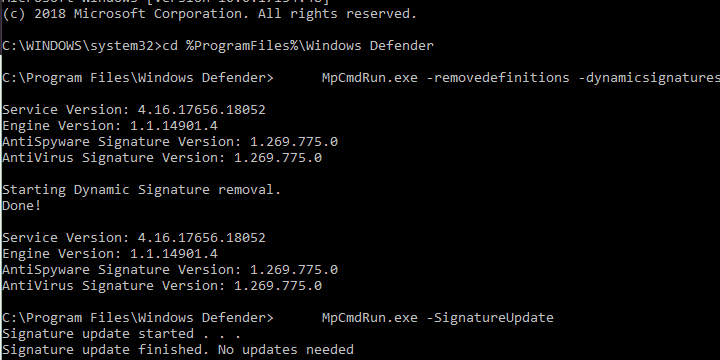
-
सीडी% प्रोग्रामफाइल% विंडोज डिफेंडर
- उसके बाद, हस्ताक्षरों को अपडेट करने और अपने पीसी को पुनरारंभ करने के लिए फिर से एंटर दबाएं।
6. समूह नीति की जाँच करें
जैसा कि हमने पहले ही कहा, जब आप तृतीय-पक्ष एंटीवायरस स्थापित करते हैं, तो Windows डिफ़ेंडर स्वचालित रूप से अक्षम हो जाता है। सिस्टम इसे देखेगा। हालाँकि, यदि आपने अपना विचार बदल दिया है, तो कुछ उपयोगकर्ताओं के लिए विंडोज डिफेंडर पर वापस जाना काफी कठिन हो सकता है। अर्थात्, विंडोज डिफेंडर को फिर से स्थापित करने के लिए, आपको यह पुष्टि करने की आवश्यकता होगी कि यह सुविधा समूह नीति संपादक में सक्षम है।
- यह भी पढ़ें: पूर्ण सुधार: समूह नीति द्वारा विंडोज डिफेंडर को निष्क्रिय कर दिया गया है
यहाँ आपको क्या करना होगा:
- प्रकार समूह नीति विंडोज सर्च में, और "खोलें"समूह नीति संपादित करें“.
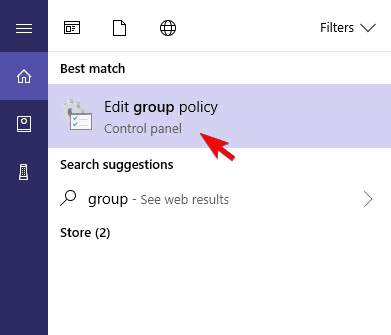
- पर जाए: कंप्यूटर कॉन्फ़िगरेशन/प्रशासनिक टेम्पलेट/विंडोज घटक/विंडोज डिफेंडर एंटीवायरस.
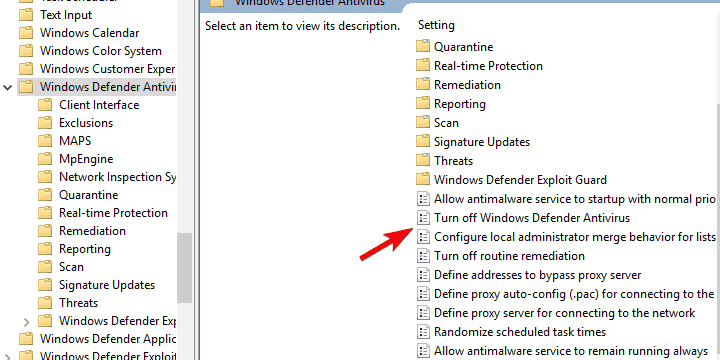
- सुनिश्चित करें "विंडोज डिफेंडर एंटीवायरस बंद करें" अक्षम है या कॉन्फ़िगर नहीं किया गया है।

यदि आप GPE तक नहीं पहुंच सकते हैं, तो अभी भी Windows डिफ़ेंडर को पुन: सक्षम करने का एक तरीका है। आप रजिस्ट्री संपादक पर नेविगेट कर सकते हैं और कुछ आवश्यक परिवर्तन कर सकते हैं। हालाँकि, कृपया सावधान रहें, क्योंकि ये जोखिम भरे आधार हैं और दुरुपयोग से गंभीर प्रणाली क्षति हो सकती है।
डिफेंडर-संबंधित रजिस्ट्री सेटिंग्स को ट्वीक करने के लिए इन चरणों का पालन करें:
- प्रकार regedit विंडोज सर्च में राइट क्लिक करें regedit और इसे व्यवस्थापक के रूप में खोलें।
- पर जाए: HKEY_LOCAL_MACHINESOFTWAREनीतियाँMicrosoftWindows डिफेंडर.
- यदि कोई प्रविष्टि है एंटीस्पाइवेयर को अक्षम करें, उस पर राइट-क्लिक करें और खोलें गुण.
- इसके मान को 0 (शून्य) में बदलें और रजिस्ट्री संपादक से बाहर निकलें।
7. अपडेट मैन्युअल रूप से डाउनलोड करें
यदि समस्या लगातार बनी रहती है और Windows अनुपालन नहीं करता है, तो आप वायरस और स्पाइवेयर डेटाबेस को मैन्युअल रूप से अपडेट करने का प्रयास कर सकते हैं। अर्थात्, सभी नवीनतम परिभाषाएँ एक समर्पित वेबसाइट पर ऑनलाइन संग्रहीत की जाती हैं। आप अपने OS संस्करण (Windows 10 या Windows 8/8.1) और सिस्टम आर्किटेक्चर के आधार पर वहां नेविगेट कर सकते हैं और फिटिंग डेफिनिशन अपडेट डाउनलोड कर सकते हैं।
- यह भी पढ़ें: फिक्स: "सुरक्षा परिभाषा अद्यतन विफल" विंडोज डिफेंडर त्रुटि
Windows डिफ़ेंडर के लिए मैन्युअल रूप से अद्यतन स्थापित करने के लिए इन चरणों का पालन करें:
- परिभाषा अपडेट के साथ आधिकारिक साइट पर नेविगेट करें, यहाँ.
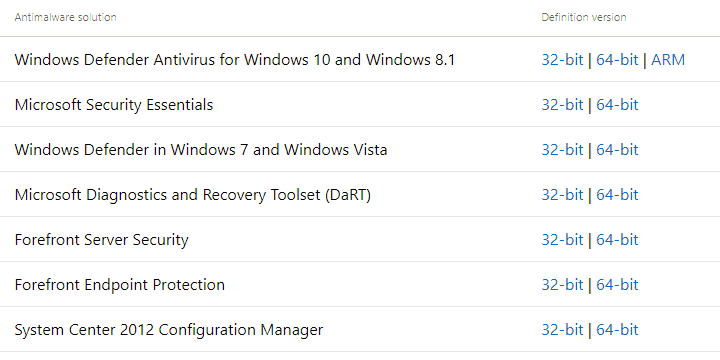
- नीचे स्क्रॉल करें और अपने सिस्टम के अनुरूप उचित संस्करण डाउनलोड करें संस्करण और वास्तुकला.
- इसे किसी अन्य एप्लिकेशन की तरह इंस्टॉल करें और अपने पीसी को रीस्टार्ट करें।
8. पीसी को फ़ैक्टरी मूल्यों पर रीसेट करें
अंत में, यदि आप पिछले सभी चरणों के बाद भी समस्या को हल करने में असमर्थ हैं, तो हम सुझाव देते हैं कि विंडोज़ को उसके डिफ़ॉल्ट मानों पर पुनर्स्थापित किया जाए। यह रीइंस्टॉलेशन से काफी बेहतर है, क्योंकि आपको अपनी फाइलें रखने का मौका मिलता है। यह सिस्टम के लिए अधिक ताज़ा है और यदि सिस्टम सुविधाएँ आपको कठिन समय दे रही हैं तो यह एक व्यवहार्य अंतिम उपाय है।
- यह भी पढ़ें: विंडोज डिफेंडर क्रोम एक्सटेंशन डाउनलोड करें, यह 99% कुशल है
अपने पीसी को फ़ैक्टरी सेटिंग्स पर रीसेट करने के लिए इन चरणों का पालन करें:
- खोलने के लिए Windows key + I दबाएंसमायोजन.
- चुननाअद्यतन और सुरक्षा.
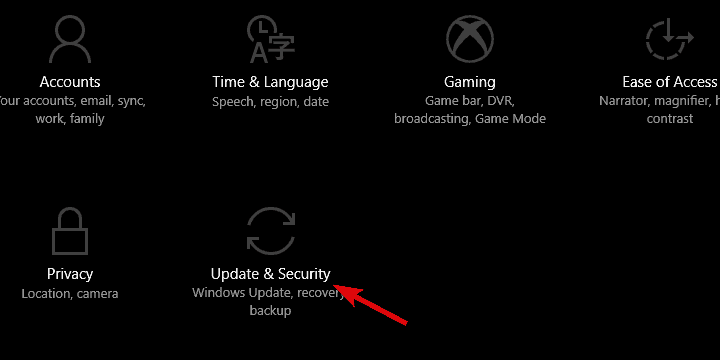
- चुननावसूली.
- क्लिक करें ”शुरू हो जाओ" अंतर्गतइस पीसी को रीसेट करें.
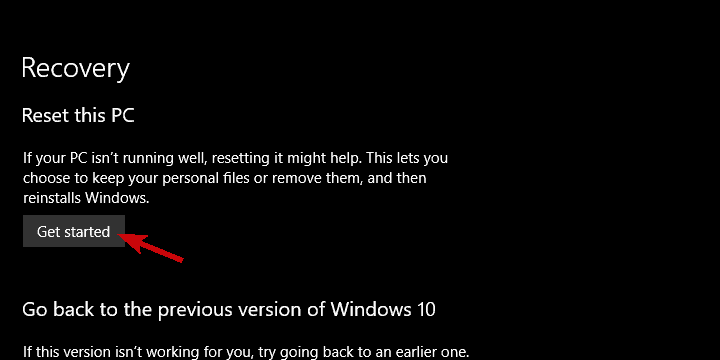
-
करने के लिए चुननाफाइलें रखो और रीसेट करने की प्रक्रिया जारी रखें।
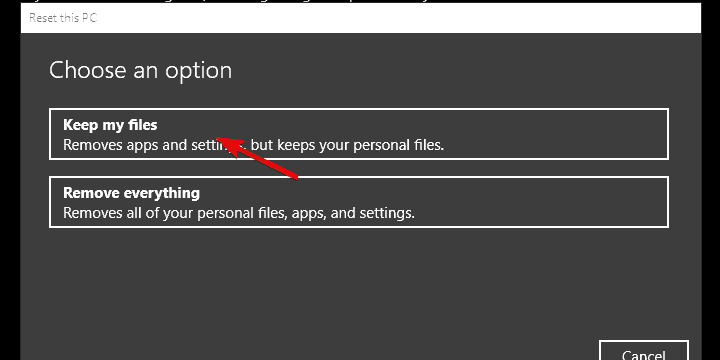
इतना ही। हम आशा करते हैं कि यह एक जानकारीपूर्ण पठन था और अब आप बिना किसी समस्या के विंडोज डिफेंडर को अपडेट करने में सक्षम हैं। आपको उस परिभाषा को हर समय अप-टू-डेट की आवश्यकता होती है, इसलिए इसे उपेक्षित करना काफी खतरनाक है।
इसके अलावा, इस मुद्दे के बारे में अपने मन की बात कहना न भूलें और वैकल्पिक समाधान प्रदान करें। टिप्पणी अनुभाग ठीक नीचे है।
संबंधित कहानियां जिन्हें आपको देखना चाहिए:
- फिक्स: विंडोज डिफेंडर "appleiedav.exe" त्रुटियों का कारण बनता है
- पूर्ण फिक्स: विंडोज डिफेंडर 'एक अप्रत्याशित समस्या आई' त्रुटि
- पूर्ण सुधार: विंडोज डिफेंडर विंडोज 10, 8.1, 7 को चालू नहीं करेगा
- विंडोज डिफेंडर फ़ायरवॉल लिनक्स के लिए विंडोज सबसिस्टम का समर्थन करता है
अभी भी समस्या है? उन्हें इस टूल से ठीक करें:
प्रायोजित
यदि ऊपर दी गई सलाहों से आपकी समस्या का समाधान नहीं हुआ है, तो आपके पीसी में विंडोज़ की गंभीर समस्याएँ आ सकती हैं। हम अनुशंसा करते हैं इस पीसी मरम्मत उपकरण को डाउनलोड करना (TrustPilot.com पर बढ़िया रेटेड) उन्हें आसानी से संबोधित करने के लिए। स्थापना के बाद, बस क्लिक करें स्कैन शुरू करें बटन और फिर दबाएं सभी की मरम्मत।

